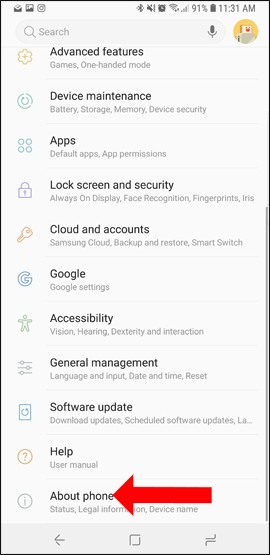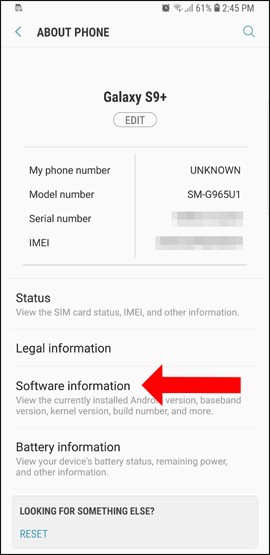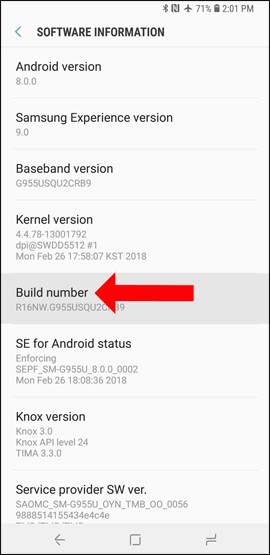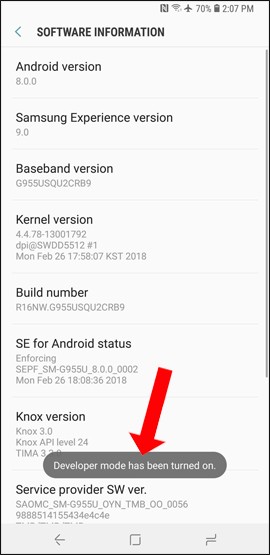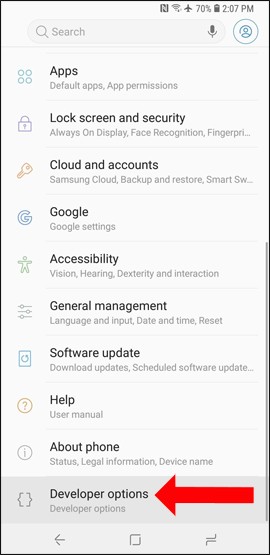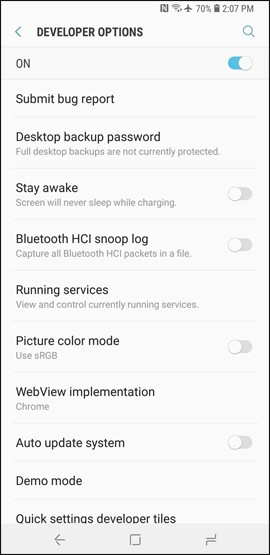Cihazınızı rootlayıp özel bir ROM yüklemeye veya bilgisayarınızdan bir uygulama indirmeye karar verdiniz. Android'de ADB komutlarıyla uğraşarak cihazınıza yazılım yüklemeden önce, geliştirici seçeneklerini etkinleştirmeniz gerekir.
Android cihazlarda geliştirici seçenekleri, sistemi etkileyen değişiklikleri önlemek için varsayılan olarak gizlidir. Aşağıdaki makale, Samsung Galaxy S9'da gösterildiği gibi Android'de geliştirici modunun nasıl etkinleştirileceği ve artık kullanılmıyorsa bu seçeneğin nasıl devre dışı bırakılacağı konusunda okuyuculara rehberlik edecektir. Geliştirici modundaki seçenekler cihaz için çok faydalı olacak; USB hatalarını düzeltme, ADB kullanma, DPI'yi daha uygun hale getirme gibi cihaz için daha kullanışlı seçeneklere sahip olacaksınız.
1. Geliştirici seçeneklerini etkinleştirin
Adım 1: Cihazın ana arayüzündeki Ayarlar simgesine tıklayın . Ayarlar arayüzünde aşağı kaydırın ve Telefon Hakkında'ya tıklayın . Ardından Yazılım Bilgileri'ne tıklayın. Xiaomi telefonlarının MIUI sürümlerinde, MIUI Sürümü veya Yapı Numarası'nı bulacaksınız ve Geliştirici Seçenekleri etkinleştirildi bildirimi görünene kadar bu simgeye tekrar tekrar tıklayın.
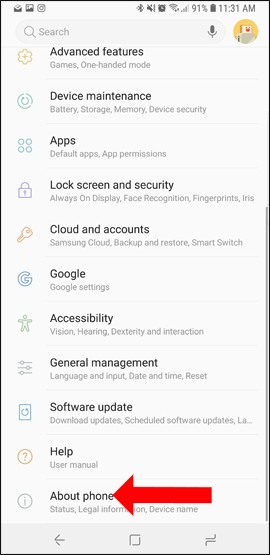
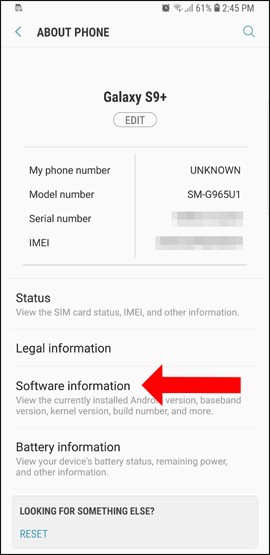
Adım 2: Yeni arayüzde, Yapı Numarası'na art arda 7 kez tıklayın. 2 tıklamanın ardından, "Geliştirici olmaya X adım kaldı" metninin ve her tıklama için bir geri sayım numarasının bulunduğu küçük bir bildirim kutusu görüntülenir.
Geliştirici modu açıldı mesajı göründüğünde işlem tamamlanmıştır. Bazı cihazlar PIN kodu isteyecektir.
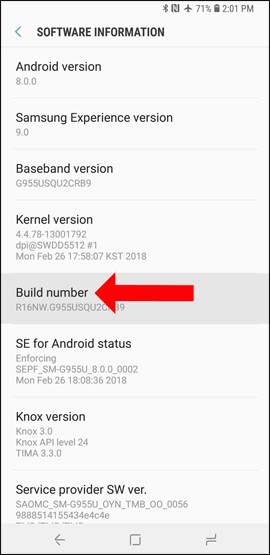
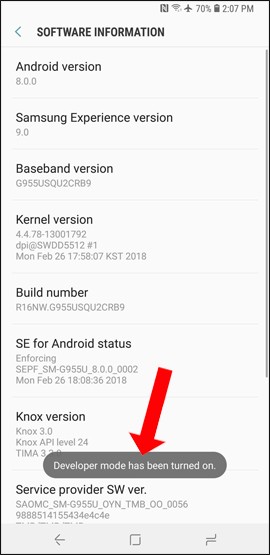
Telefon ve tablet cihaz üreticileri ( OEM'ler ), aynı işlemle yapılmasına rağmen bu seçeneği aynı yere koymaz. Cihazlarda Yapı Numarasını bulmanın yolu şu şekildedir:
- Popüler Android telefonlar: Ayarlar > Telefon Hakkında > Yapım Numarası
- LG G3: Ayarlar > Telefon Hakkında > Yazılım Bilgileri > Yapım Numarası
- HTC One (M8): Ayarlar > Hakkında > Yazılım bilgileri > Daha fazla > Yapım numarası
- Xiaomi: Ayarlar > Telefon Hakkında > Yapım numarası veya MIUI sürümü . Etkinleştirdikten sonra Ayarlar > Sistem > Gelişmiş > Geliştirici seçenekleri'ne giderek açın.
7 dokunuştan sonra geliştirici seçeneklerinin kilidi açılacak ve kullanılabilir hale gelecektir. Cihazdaki Ayarlar arayüzüne döndüğünüzde, listenin en altında Geliştirici seçeneklerini göreceksiniz . Üzerine tıkladığınızda, sistemi daha da geliştirmek için birçok seçenek göreceksiniz.
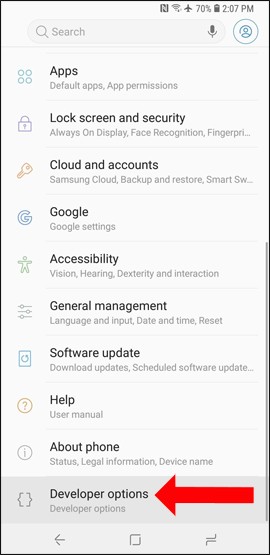
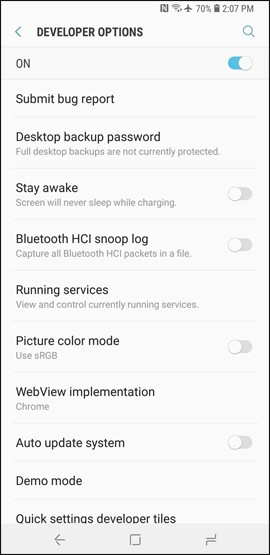
2. Geliştirici seçeneklerini kaldırın
Geliştirici seçeneklerini kaldırmak mümkündür, ancak tüm Android cihazlar için geçerli değildir. Bunu yapmanın tek yolu, tüm ayarları fabrika ayarlarına geri yüklemektir.
Ayarlar > Uygulamalar > Ayarlar > Verileri Temizle'ye gidin . Onaylamanızı isteyen bir pencere açılacak, Tamam'a dokunun .
Bu yöntem pek çok Android telefon ve tablete uygulanabilir.
Android'de geliştirici modunu etkinleştirmek, teknisyenlerin veya teknoloji bilgisi olan kişilerin daha fazla özelleştirme yapmasına yardımcı olacaktır. Ancak, nasıl kullanılacağını bilmiyorsanız bu modu etkinleştirmemelisiniz, aksi takdirde sisteminiz büyük ölçüde etkilenecektir.
Ayrıca bakınız:
İyi şanlar!